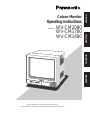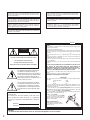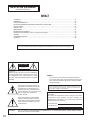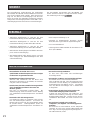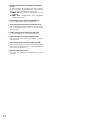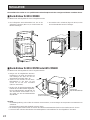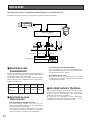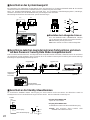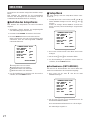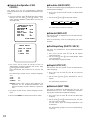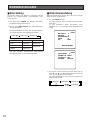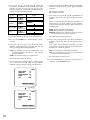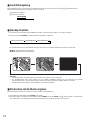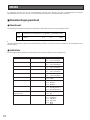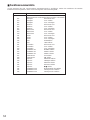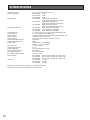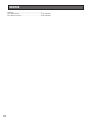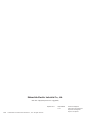Seite wird geladen ...
Seite wird geladen ...

20
DEUTSCHE AUSGABE
(GERMAN VERSION)
Die in dieser Bedienungsanleitung aufgeführten Modellnummern weisen keinen Anhang auf.
Das Blitzzeichen mit Pfeil im gleichsei-
tigen Dreieck soll den Benutzer auf das
Vorhandensein von nichtisolierter "ge-
fährlicher Spannung" innerhalb des Ge-
häuses hinweisen, die so groß sein kann,
daß sie Gefahr eines elektrischen
Schlags darstellt.
Das Ausrufezeichen im gleichseitigen
Dreieck soll den Benutzer auf wichtige
Bedienungs- und Wartungsanweisungen
in den Unterlagen hinweisen, die dem
Gerät beiliegen.
WARNUNG: UM DIE GEFAHR VON BRAND ODER STROMSCHLAG ZU VERHÜTEN, DIESES GERÄT WEDER REGEN
NOCH FEUCHTIGKEIT AUSSETZEN.
VORSICHT:
WEDER DECKEL NOCH RÜCKPLATTE ABNEHMEN,
UM DIE GEFAHR EINES ELEKTRISCHEN SCHLAGS
ZU VERMEIDEN. DAS GERÄT ENTHÄLT KEINE
BAUTEILE, DIE VOM KUNDEN GEWARTET WERDEN
KÖNNEN.
CAUTION
RISK OF ELECTRIC SHOCK
DO NOT OPEN
HINWEIS:
Die in diesem Gerät entstehende Röntgenstrahlung ist
ausreichend abgeschirmt. Beschieunigungsspannung mas.
28,0 kV (für WV-CM2080) oder 26,0 kV (für WV-CM1780
und WV-CM1480).
INHALT
VORWORT ...................................................................................................................................................21
MERKMALE .................................................................................................................................................21
VORSICHTSHINWEISE ................................................................................................................................21
WICHTIGE BEDIENUNGSELEMENTE UND IHRE FUNKTIONEN ...............................................................22
INSTALLATION ............................................................................................................................................24
ANSCHLÜSSE .............................................................................................................................................25
EINRICHTEN ...............................................................................................................................................27
BEDIENUNGSVORGÄNGE .........................................................................................................................29
BEDIENUNGSVORGÄNGE (über das Systemsteuergerät) ........................................................................32
ANHANG .....................................................................................................................................................33
TECHNISCHE DATEN .................................................................................................................................35
ZUBEHÖR ...................................................................................................................................................36
Wir erklären in alleiniger Verantwortung, daß das Produkt, auf das
sich diese Erklärung bezieht, mit der folgenden Normen oder nor-
mativen Dokumenten übereinstimmt. Gemäß den Bestimmungen
der Richtlinie 73/23/EEC und 89/336/EEC.
Die Fabriknummer dieses Gerätes ist auf dessen Rückseite
angegeben.
Sie sollten die Fabriknummer dieses Gerätes in den dafür
vorgesehenen Raum eintragen und diese Anleitung als
Kaufsunterlage aufbewahren, um im Falle eines Diebstahls
die ldentifizierung zu erleichtern.
Modellnummer
Fabriknummer

21
Der hochauflösende S-Video-Eingang des Farbmonitors
WV-CM2080, WV-CM1780 und WV-CM1480 von Panasonic
sorgt für ein Farbbild hoher Qualität. Außer der Einschal-
tung und der Wahl des Video-Eingangs sind alle Funk-
tionen des Geräts über interaktive Setup-Menüs steuerbar.
Verfügt über einen Energiesparmodus sowie BNC- und S-
Video-Eingänge für den Anschluß an CCTV-Einrichtungen.
VORWORT
• Die Installation des Geräts darf nur von
qualifiziertem Kundendienstpersonal oder sonstigen
Fachleuchten vorgenommen werden.
• Die Belüftungsschlitze nicht blockieren.
Zwischen dem Farbmonitor und der Wand einen
Abstand von mindestens 5 cm einhalten, um eine Erhit-
zung des Geräts zu verhindern.
• Darauf achten, daß keine metallischen Gegenstände
durch die Belüftungsschlitze in das Innere des
Monitors geraten.
Dies kann zu permanenten Schäden führen. Die
Stromversorgung sofort ausschalten und die Wartung
von qualifiziertem Kundendienstpersonal durchführen
lassen.
• Der Monitor darf nicht zerlegt werden.
Um elektrische Schläge zu vermeiden, keine Schrau-
ben oder Abdeckungen entfernen. Im Inneren des
Monitors gibt es keine Teile, die vom Anwender gewar-
tet werden können. Wartungsarbeiten immer von
qualifiziertem Kundendienstpersonal durchführen las-
sen.
• Das Gerät vorsichtig handhaben.
Es kann durch harte Stöße oder Erschütterungen
beschädigt werden.
• Den Monitor vor Wasser und Feuchtigkeit schützen.
Den Monitor nicht im nassen Zustand betreiben.
Falls der Monitor naß wird, sofort die Stromversorgung
ausschalten und die Wartung von qualifiziertem Kun-
dendienstpersonal durchführen lassen. Feuchtigkeit
kann den Monitor beschädigen und zu elektrischem
Schlag führen.
• Zum Reinigen des Gehäuses keine starken oder
scheuernden Reinigungsmittel verwenden.
Schmutz mit einem trockenen Tuch abwischen. Bei
stärkerer Verschmutzung vorsichtig mit einem milden
Reinigungsmittel abwischen. Danach wischen Sie das
verbleibende Waschmittel mit einem trockenen Tuch
ab.
• Das Gerät nur innerhalb seiner zulässigen
Temperatur-, Feuchtigkeits- und Leistungsgrenzen
betreiben.
Das Gerät nur an Orten betreiben, wo die Temperatur
innerhalb –10°C bis +50°C und die Luftfeuchigkeit unter
90 % liegt. Die Versorgungsspannung beträgt 220 V -
240 V Wechselstrom, 50 Hz.
VORSICHTSHINWEISE
MERKMALE
• Tatsächliche Bilddiagonale ca. 508 mm bei einer
horizontalen Auflösung von 500 Zeilen (WV-CM2080)
• Tatsächliche Bilddiagonale ca. 406 mm bei einer
horizontalen Auflösung von 800 Zeilen (WV-CM1780)
• Tatsächliche Bilddiagonale ca. 356 mm bei einer
horizontalen Auflösung von 750 Zeilen (WV-CM1480)
• Wahl zwischen drei Eingängen einschließlich zwei Kom-
posit- und ein S-Video-Eingang.
• Zwei Wartezustände helfen Energie sparen, und zwar
durch Verringern der Bildschirmhelligkeit oder Bild-
schirmverdunkelung.
• Max. Lautsprecherleistung 0,7 W
• Steuerbar im PS•Datenmodus (Panasonic Security
Data) über das vorgeschriebene Systemsteuergerät.
• On-Screen-Einstellmenü
• Lieferung mit Rack-Einbauwinkeln für den Einbau in ein
Rack. (WV-CM2080)
DEUTSCH
Der WV-CM2080, WV-CM1780 oder WV-CM1480 und
andere mit dem Panasonic Security Date Modus kompa-
tible Geräte tragen das Logo .

22
WICHTIGE BEDIENUNGSELEMENTE UND IHRE FUNKTIONEN
ON
OFF
POWER
STANDBY
INPUT
SELECT
MENU
– +
AUDIO
Video Monitor WV-CM
2080
q w e
t
y
u
r
* Die obigen Abbildungen zeigen das Modell WV-CM2080.
q Netzschalter (POWER ON/OFF)
Schaltet die Stromversorgung des Monitors ein und
aus.
w Betriebsanzeige
Leuchtet, wenn die Stromversorgung des Monitors
eingeschaltet ist, und zwar auch im Wartezustand
(Standby).
Ein: Grünes Licht
Standby: Oranges Licht
e Standby-Taste (STANDBY)
Drücken dieser Taste schaltet den Bildschirmstatus wie
folgt um:
Ein: Normaler Bildschirm
Standby (MODE 1): Verringerte Bildschirmhelligkeit
Standby (MODE 2): Bildschirm leer (Verdunkelung)
r Eingangswahlschalter (INPUT SELECT)
Schaltet den Video-Eingang wie folgt um:
t Menütaste (MENU)
Drücken dieser Taste ruft das Bildschirmmenü auf, über
das die Bildschirmeinstellungen des Monitors verändert
werden können.
Drücken der Taste für ca. 5 Sekunden öffnet das Setup-
Menü zum Festlegen der Kommunikationsparameter.
● Vorderansicht
AUDIO
VIDEO
OUTIN OUT
A
IN
B
IN
A
IN
B
IN
OUT OUT
AC IN
S-VIDEO
G
STANDBY
ON
STANDBY
OFF
ON OFF
TERMINATION
FOCUS
DATA
PS·Data
!6
@1
!8
!5
!7
!4!3
!1
!2
!9@0
● Rückenansicht
y Richtungstasten (C, D)
Mit diesen Tasten wird der Cursor innerhalb des Setup-
Menüs auf- und abwärts bewegt, um Parameter zu
wählen.
C: Abwärts
D: Aufwärts
u Plus-/Minustasten (AUDIO -, +)
Diese Tasten drücken, um den Tonpegel zu erhöhen
bzw. abzusenken.
Sie dienen auch zum Anwählen von Menüoptionen und
Parameterwerten im Bildschirm- und Setup-Menü.
!1 Bildschärferegler (FOCUS)
Mit diesem Regler kann die Bildschärfe nachgestellt
werden.
!2 Bildschirmregler
Dieser Regler ist werksseitig voreingestellt und sollte
nicht verändert werden.
!3 Datenschnittstellen (DATA)
Über diese Schnittstellen erfolgt der Austausch von
Steuerdaten mit dem Systemsteuergerät im PS-Daten-
modus (Panasonic Security Data).
!4 Abschlußwahlschalter (TERMINATION ON/OFF)
Mit diesem Schalter kann Abschluß für die Datenschnit-
tstellen gewählt werden.
VIDEO IN A VIDEO IN B S-VIDEO IN

23
!5 Standby-Steuerklemmen (STANDBY ON/STANDBY
OFF/G)
An diese Klemmen kann Eingang von einem externen
Gerät zum Steuern des Standby-Modus angeschlossen
werden. Der Anschluß wirkt sich wie folgt aus:
STANDBY ON: Der angegebene Standby-Modus wird
hergestellt.
STANDBY OFF: Standby-Modus wird aufgehoben
(normaler Bildschirm).
!6 Audio-Eingangssteckverbinder (AUDIO IN A/B)
Für Audio-Eingang von einem externen Gerät.
!7 Audio-Ausgangssteckverbinder (AUDIO OUT A/B)
Das an Audio-Eingangssteckverbinder !6 angeschlos-
sene Audio-Eingangssignal wird zu diesem Stecker
durchgeschleift.
!8 S-Video-Eingangssteckverbinder (S-VIDEO IN)
Für S-Video-Eingang von einem externen Gerät.
!9 Video-Eingangssteckverbinder (VIDEO IN A/B)
Zum Einspeisen des Komposit-Videosignals von einem
externen Gerät.
@0 Video-Ausgangssteckverbinder (VIDEO OUT A/B)
Das an Video-Eingang !9 angeschlossene Videosignal
wird zu diesem Steckerverbinder durchgeschleift und
automatisch abgeschlossen.
@1 Netzanschlußbuchse (AC IN)
Hier wird das Netzkabel (Standardzubehör) ange-
schlossen.

24
INSTALLATION
Die Installation des Geräts nur von qualifiziertem Kundendienstpersonal oder sonstigen Fachleuten vornehmen lassen.
■ Rack-Einbau für WV-CM2080
Der Monitor kann wie abgebildet in ein Rack eingebaut werden.
P
O
W
E
R
Video
Monitor
W
V
-C
M
20802080
ON
OFF
A
U
D
IO
M
E
N
U
S
T
A
N
D
B
Y
I
N
P
U
T
S
E
L
E
C
T
2. Den Monitor mit 4 Schrauben (liegen nicht bei) an den
Rack-Einbauwinkeln im Rack befestigen.
1. Die beiliegenden Rack-Einbauwinkel mit den 8 mit-
gelieferten Schrauben (M4 x 10) an der Rückseite des
Monitors befestigen.
■ Rack-Einbau für WV-CM1780 oder WV-CM1480
Der Monitor kann wie abgebildet in en Rack eingebaut werden.
1. Bringen Sie die mitgelieferten Rack-Ein-
bauwinkel an der Seite des Monitors an
und befestigen Sie diese mit den vier
mitgelieferten Schrauben (M4 x 12).
2. Setzen Sie den Monitor mit den Rack-
Einbauwinkeln in das Rack ein und
sichern Sie ihn mit acht Schrauben
(örtlich zu beschaffen).
* Rechts sind die Rack-Einbauwinkel WQ-
LM140E für dem WV-CM1480 abgebildet.
Die Rack-Einbauwinkel WQ-LM170E für
den WV-CM1780 unterscheiden sich in
der Größe von den Rack-Einbauwinkeln
WQ-LM140E.
Vorsicht:
• Die Entlüftungsöffnung oder Schlitze im Gehäuse nicht blockieren, um ein Ansteigen der Temperatur im Geräteinneren zu
verhindern.
Die Temperatur im Rack sollte innerhalb von 45°C liegen.
• Bei Vibrationsgefahr die Rückseite des Geräts mit zusätzlichen Einbauwinkeln (örtlich zu beschaffen) im Rack sichern.
• Lassen Sie über und unter dem Monitor einen Einbauplatz frei oder installieren Sie ein Kühlgebläse in dem Rack.
P
O
W
E
R
Video
Monitor
WV-CM
1480
1480
ON
OFF
A
U
D
IO
M
E
N
U
S
T
A
N
D
B
Y
I
N
P
U
S
E
L
E
C
T
M4x12
M4x12
(zubehör des
WQ-LM140E/LM170E)*
Rack-Befestigungsschrauben
(örtlich zu beschaffen)
Rack

25
■ Anschluß an den
Kamerastandort
Die vor Ort installierten Kameraeinrichtungen über Koaxial-
kabel an die Video-Eingangssteckverbinder (VIDEO IN) auf
der Rückseite des Monitors anschließen.
Die folgende Tabelle zeigt die maximal zulässigen Kabel-
längen zwischen dem Installationsort der Kameraeinrich-
tungen und dem Monitor.
■ Anschluß an einen
Videorecorder
• Zum Aufnehmen auf dem Videorecorder
Den Video-Ausgang (VIDEO OUT A oder B) des
Monitors mit einem Koaxialkabel an den Video-Eingang
des Videorecorders anschließen.
Nach Bedarf den Audio-Ausgang (AUDIO OUT A oder
B) des Monitors mit einem Audiokabel an den Audio-
Eingang A oder B des Viderecorders anschließen.
Empfohlene
max.
Kabellänge
Die folgenden Anschlüsse von qualifiziertem Kundendienstpersonal durchführen lassen.
Die Abbildung zeigt die Anschlüsse für ein typisches System mit Grundausstattung.
ANSCHLÜSSE
Videorecorder
AUDIO
VIDEO
OUTIN OUT
A
IN
B
IN
A
IN
B
IN
OUT OUT
AC IN
S-VIDEO
G
STANDBY
ON
STANDBY
OFF
ON OFF
TERMINATION
FOCUS
DATA
Video-Schaltgerät
AUDIO OUT VIDEO OUT VIDEO IN
• Zum Überwachen des Wiedergabebildes
Den Video-Ausgang A oder B des Videorecorders mit
einem Koaxialkabel an den Video-Eingang (VIDEO IN A
oder B) des Monitors anschließen.
• Zum Überwachen des Tons
Den Audio-Ausgang des Videorecorders mit einem
Audiokabel an den Audio-Eingang (AUDIO IN A oder B)
des Monitors anschließen.
■ Anschluß mehrerer Monitoren
Um das gleiche Videobild auf mehreren Monitoren zu über-
wachen, den Video-Ausgang (VIDEO OUT A oder B) von
Monitor 1 über ein Koaxialkabel an den Video-Eingang
(VIDEO IN) von Monitor 2 anschließen.
Es können bis zu 10 Monitoren in Serie zusammenge-
schaltet werden, ohne daß Signalverlust eintritt. Die Ge-
samtkabellänge darf 150 m nicht überschreiten.
Kabel
RG-59/U
3C-2V
RG-6/U
5C-2V
RG-11/U
7C-2V
RG-15/U
10C-2V
250 m 500 m 600 m 800 m

26
■ Anschlüsse zwischen zwei oder mehreren Farbmonitoren und einem
mit dem Panasonic Security Data Modus kompatiblen Gerät
Falls Sie mehrere mit dem Panasonic Securtity Data Modus kompatible Geräte anschließen, verwenden Sie für die Anschlüsse
die nachfolgend gezeigte Verkettung. Der Anschluß von bis zu 16 Geräten in einem System ist zulässig. Die maximal zulässige
Kabellänge der Systemkonfiguration beträgt 500 m.
■ Anschluß an die Standby-Steuerklemmen
An die Klemmen STANDBY ON/OFF kann Eingang von einem externen Gerät zum Steuern des Bildschirms sowohl im
Standby-Modus als auch im Normalmodus angeschlossen werden. Der Anschluß wirkt sich wie folgt aus:
■ Anschluß an das Systemsteuergerät
Bei Verwendung des mitgelieferten 6-Leiter-Kabels dieses mit einem Ende an die Datenschdnittstelle DATA IN des Monitors
und mit dem anderen an die Datenschnittstelle DATA des Systemsteuergeräts anschließen.
Wenn das RS-485-Schnittstellenkabel selbst beschafft wird, nur hochwertiges Datenübertragungskabel (zweiadriges,
verdrilltes Schirmkabel) wie z.B. BELDEN 9406 oder gleichwertiges Kabel verwenden.
Minderwertige Kabel können den Betrieb des Systems beeinträchtigen.
PROGRAM
System Controller
WV
-
CU
360
ON OFF
TERMINATION
DATA
ON OFF
TERMINATION
DATA
An Steuergerät
G
N
D
G
N
D
TA TB RA RB
RA
RB
TA
TB
AUDIO
VIDEO
OUTIN OUT
A
IN
B
IN
A
IN
B
IN
OUT OUT
AC IN
S-VIDEO
G
STANDBY
ON
STANDBY
OFF
ON OFF
TERMINATION
FOCUS
DATA
DATA
AUDIO
VIDEO
OUTIN OUT
A
IN
B
IN
A
IN
B
IN
OUT OUT
AC IN
S-VIDEO
G
STANDBY
ON
STANDBY
OFF
ON OFF
TERMINATION
FOCUS
DATA
PROGRAM
System Controller
WV
-
CU
360
Abschluß: OFF Abschluß: OFF
Abschluß: ON
Abschluß: ON
Modulares Kabel
(mitgeliefert:
WV-CU360)
An den Datenport
(optional)
Gerät kompatibel
mit dem [PS
.
Data]-Modus
System-Steuergerät kompatibel
mit dem [PS
.
Data]-Modus.
● Einstellen des Leitungsabschlusses
Den Abschlußwahlschalter (TERMINATION ON/OFF)
auf der Rückseite des Monitors nach Bedarf einstellen.
ON: Datenleitung wird abgeschlossen.
OFF: Daten werden an andere Geräte weitergeleitet.
G
STANDBY
ON
STANDBY
OFF
VL 0,2 V
V
H 5 V
Alarmausgang
Alarm-Rückstellausgang
VL 0,2 V
Hi-Z
• Eingang bei STANDBY ON
Impuls +5 V Gleichstrom
• Eingang bei STANDBY OFF
Potentialfreier Kontakt oder offener Kollektorausgang
Hinweis: Zum Einrichten dieser Funktion siehe
STANDBY ON im Bildschirmmenü.

27
EINRICHTEN
Das Einrichten des Monitors erfolgt über interaktive Setup-
Menüs.
Zum Festlegen der Parameter für die Kommunikation
zwischen dem Steuergerät und den Monitoren steht das
COMMUNICATION SETUP-Menü zur Verfügung.
■ Aufrufen des Setup-Menüs
Zum Aufrufen des Setup-Menüs wie unten beschrieben
vorgehen.
1. Sicherstellen, daß die Kameras und Peripheriegeräte
vorschriftsmäßig angeschlossen sind.
2. Den Netzschalter POWER des Monitors einschalten.
3. Die Taste MENU mindestens 5 Sekunden drücken.
Zuerst erscheint das auf Seite 29 beschriebene Bild-
schirmmenü, dann das unten dargestellte COMMUNI-
CATION SETUP-Menü.
C: Bewegt den Cursor nach oben.
D: Bewegt den Cursor nach unten.
-: Wählt den Modus oder Parameter.
+: Wählt den Modus oder Parameter.
4. Um die Einstellungen zu speichern und das Menü zu
schließen, die Taste MENU drücken.
COMMUNICATION SETUP
UNIT ADDRESS 1
CAM CONFIG
BAUD RATE 9600
DATA BIT 8
PARITY CHECK NONE
STOP BIT 1
WAIT TIME OFF
SETUP DISABLE
■ Setup-Menü
Wie unten gezeigt, weist das Setup-Menü sieben Unter-
menüs auf.
1. Im Setup-Menü den Cursor mit der Taste C oder D auf
SETUP DISABLE bewegen und die Taste - oder +
drücken.
Sobald die Anzeige SETUP ENABLE am Ende des
Menüs erscheint, können Einstellungen vorgenommen
werden.
2. Den Cursor mit der Taste C oder D auf einen Posten
bewegen.
3. Mit der Taste - oder + den Parameter wählen.
4. Um die Einstellungen zu speichern und das Menü zu
schließen, die Taste MENU drücken.
● Geräteadresse (UNIT ADDRESS)
Hier wird für die Kommunikation über die RS-485-Schnit-
tstelle eine Geräteadresse für den Monitor festgelegt.
1. Den Cursor mit der Taste C oder D auf UNIT
ADDRESS bewegen.
2. Mit der Taste - oder + eine Geräteadresse für die
RS-485-Kommunikation wählen.
Der Parameterwert muß im Bereich von 1 bis 99 liegen.
Die werksseitige Vorgabe is 1.
COMMUNICATION SETUP
UNIT ADDRESS 1
CAM CONFIG
BAUD RATE 9600
DATA BIT 8
PARITY CHECK NONE
STOP BIT 1
WAIT TIME OFF
SETUP ENABLE
COMMUNICATION SETUP
UNIT ADDRESS 1
CAM CONFIG
BAUD RATE 9600
DATA BIT 8
PARITY CHECK NONE
STOP BIT 1
WAIT TIME OFF
SETUP ENABLE

28
● Baudrate (BAUD RATE)
Hier wird die Übertragungsgeschwindigkeit für die RS-485-
Kommunikation festgelegt.
1. Den Cursor mit der Taste C oder D auf BAUD RATE
bewegen.
2. Mit der Taste - oder + eine Baudrate wählen.
Die werksseitige Vorgabe ist 9 600 bps.
● Datenbit (DATA BIT)
Hier wird die Zahl der Datenbits für die RS-485-Kommuni-
kation festgelegt.
Diese ist werksseitig auf 8 Bit vorfestgelegt und unver-
änderlich.
● Paritätsprüfung (PARITY CHECK)
Hier wird das Paritätsbit für die RS-485-Kommunikation
festgelegt.
1. Den Cursor mit der Taste C oder D auf PARITY
CHECK bewegen.
2. Mit der Taste - oder + eine Parität (NONE, EVEN
oder ODD) wählen.
Die werksseitige Vorgabe ist NONE.
● Stopbit (STOP BIT)
Hier wird die Zahl der Stopbits für die RS-485-Kommuni-
kation festgelegt.
1. Den Cursor mit der Taste C oder D auf STOP BIT
bewegen.
2. Mit der Taste - oder + eine Stopbitzahl (1 oder 2)
wählen.
Die werksseitige Vorgabe ist 1.
● Wartezeit (WAIT TIME)
Hier wird die Wartezeit (in Millisekunden (ms)) bis zum
Wiederholversuch nach einer mißlungenen Datenüber-
tragung über die RS-485-Schnittstelle festgelegt.
1. Den Cursor mit der Taste C oder D auf WAIT TIME
bewegen.
2. Mit der Taste - oder + eine Wartezeit (OFF, 100, 200,
400 oder 1 000 ms) wählen.
Auf OFF setzen, wenn die Übertragungsfunktion nicht
benutzt wird.
Die werksseitige Vorgabe ist OFF (kein Wiederholung-
sversuch).
● Kamera-Konfiguration (CAM
CONFIG)
Hier werden den von den Systemkameras gelieferten
Eingängen Nummern für die RS-485-Kommunikation zuge-
wiesen.
1. Den Cursor mit der Taste C oder D auf CAM CONFIG
bewegen und die Taste - oder + drücken. Das
unten gezeigte CAMERA CONFIG-Menü erscheint auf
dem Bildschirm.
2. Den Cursor mit der Taste C oder D auf den zu
verändernden Parameter bewegen und mit der Taste
- oder + eine Nummer wählen.
Der Parameterwert muß im Bereich von 001 bis 128
liegen.
Die werksseitige Vorgabe für die einzelnen Eingänge
sind:
A CH: 001
B CH: 002
S-VIDEO: 003
Hinweis: Darauf achten, daß bei der Zuweisung von
Nummern für die RS-485-Kommunikation nicht
mehreren Kameras dieselbe Nummer zugewiesen
wird.
3. Die obigen Schritte für die anderen Eingänge wieder-
holen.
4. Mit der Taste MENU zum Setup-Menü zurückschalten.
COMMUNICATION SETUP
UNIT ADDRESS 1
CAM CONFIG
BAUD RATE 9600
DATA BIT 8
PARITY CHECK NONE
STOP BIT 1
WAIT TIME OFF
SETUP ENABLE
CAMERA CONFIG
INPUT CH CAM NO.
A CH 001
B CH 002
S-VIDEO 003
2 400 4 800 9 600 19 200

29
■ Einschaltung
Vor der Einschaltung des Monitors sicherstellen, daß die
Kameras und Peripheriegeräte vorschriftsmäßig ange-
schlossen sind.
1. Den Netzschalter POWER des Monitors einschalten.
Die Betriebsanzeige leuchtet grün.
2. Mit der Taste INPUT SELECT den Video-Eingang für
den Monitor wählen.
Mit jeder Betätigung der Taste wird der Video-Eingang
(bzw. Audio-Eingang) wie folgt weitergeschaltet:
Das dem gewählten Eingangskanal entsprechende
Videobild erscheint auf dem Monitorbildschirm.
S-VIDEO
BEDIENUNGSVORGÄNGE
VIDEO IN A VIDEO IN B S-VIDEO IN
■ Bildschirmeinstellung
Bildschirmeinstellungen werden über das unten gezeigte
Bildschirmmenü vorgenommen.
1. Die Taste MENU drücken.
Das unten gezeigte Menü erscheint auf dem Monitor-
bildschirm.
Es wird automatisch wieder geschlossen, wenn
innerhalb von ca. 10 Sekunden keine Einstellhandlung
erfolgt.
2. Den Cursor auf der nächsten Seite des Menüs mit der
Taste C oder D auf LANGUAGE bewegen und mit der
Taste - oder + eine Sprache wählen.
Mit jeder Betätigung der Taste wird die Sprache wie
folgt weitergeschaltet:
PAGE1
HELLIGKEIT 0
KONTRAST 0
BILDSCHAERFE 0
FARBE 0
AFC KURZ
MONITOR NORMAL
PAGE2
LAUTSTAERKE 0
STANDBY ON MODE 1
CH DISPLAY AUS
LANGUAGE DEUTSCH
ENGLISH FRANÇAIS
+
-
DEUTSCH
ESPAÑOL
Monitorbild Video-Eingang Audio-Eingang
A CH VIDEO IN A AUDIO IN A
B CH VIDEO IN B
AUDIO IN B
S-VIDEO IN

30
8. Den Cursor mit der Taste C oder D auf LAUTSTAERKE
bewegen und mit der Taste - oder + die Lautstärke
verändern.
-: Erhöht die Lautstärke
+: Senkt die Lautstärke
9. Den Cursor mit der Taste C oder D auf STANDBY ON
bewegen und mit der Taste - oder + einen Modus
wählen.
Wenn der Monitor über die Klemme STANDBY ON
Steuereingang von einem externen Gerät empfängt,
bestimmen die folgenden Modi den Bildschirmstatus im
Standby-Modus.
MODE 1: Verringerte Bildschirmhelligkeit
MODE 2: Bildschirm leer (Verdunkelung)
NORMAL: Eingang vom externen Gerät wird ignoriert.
Der Bildschirmstatus bleibt unverändert.
Die werksseitige Vorgabe ist MODE 1.
10. Den Cursor mit der Taste C oder D auf CH DISPLAY
bewegen und mit der Taste - oder + den Modus
wählen.
Über diesen Posten wird die Einblendung des Ein-
gangskanals in der linken oberen Ecke des Bildschirms
wirksam bzw. unwirksam gemacht.
EIN: Der Eingangskanal wird ständig angezeigt.
AUS: Der Eingangskanal wird nur nach der Wahl des
Eingangs kurzzeitig angezeigt.
Die werksseitige Vorgabe ist AUS.
11. Um die Einstellungen zu speichern und das Menü zu
schließen, die Taste MENU drücken.
3. Den Cursor mit der Taste C oder D jeweils auf
HELLIGKEIT, KONTRAST, BILDSCHAERFE und FARBE
bewegen und mit der Taste - oder + den Para-
meterwert verändern. Während der Einstellung gibt die
Anzeige den neuen Parameterwert an.
4. Die obigen Schritte für jeden der Posten wiederholen.
5. Mit der Taste MENU zum Bildschirmmenü zurück-
schalten.
6. Den Cursor mit der Taste C oder D auf AFC (Auto-
matische Frequenzregelung) bewegen und mit der
Taste - oder + LANG oder KURZ wählen.
LANG: Für Eingang in Form von Videosignalen oder
Fernsehprogrammen, die Rausch- und Jitterfre-
quenzen enthalten.
KURZ: Für anderen Eingang, z.B. von Kameras.
Die werksseitige Vorgabe ist KURZ.
7. Um alle Parameter auf die Vorgaben zurückzusetzen,
den Cursor mit der Taste C oder D auf MONITOR
NORMAL bewegen und die Taste - oder + drücken.
HELLIGKEIT 0
KONTRAST 0
BILDSCHAERFE 0
FARBE 0
Dunkler Heller
Weniger Mehr
Weicher
Schaerfer
Schwächer Stärker
Posten Wirkung Anzeige
HELLIGKEIT
KONTRAST
BILDSCHAERFE
FARBE
PAGE1
HELLIGKEIT 0
KONTRAST 0
BILDSCHAERFE 0
FARBE 0
AFC KURZ
MONITOR NORMAL
- oder +
PAGE1
HELLIGKEIT -12
KONTRAST +8
BILDSCHAERFE -16
FARBE -6
AFC LANG
MONITOR NORMAL

31
■ Lautstärkeregelung
Die Lautstärke kann auch ohne Aufrufen des Bildschirmmenüs durch Drücken der Taste - oder + verändert werden.
Während der Einstellung gibt die Anzeige den neuen Pegel an.
-: Erhöht die Lautstärke
+: Senkt die Lautstärke
■ Standby-Funktion
1. Den Monitor mit dem Netzschalter POWER einschalten und einen Eingang wählen. Siehe "Einschaltung".
2. Drücken der Taste STANDBY schaltet den Bildschirmstatus wie folgt um:
Im Standby-Modus wechselt die Betriebsanzeige auf Orange und der Bildschirmstatus verändert sich wie folgt.
MODE 1: Verringerte Bildschirmhelligkeit
MODE 2: Bildschirm leer (Verdunkelung)
Hinweise:
• Im Standby-Modus steht kein Audio-Ausgang über den Lautsprecher zur Verfügung.
• Der Standby-Modus kann durch Eingang an der Klemme STANDBY ON/OFF auf der Rückseite des Monitors
umgeschaltet werden. Das Eingangssignal schaltet den im Bildschirmmenü gewählten Modus ein und aus.
Zum Einrichten dieser Funktion siehe STANDBY ON im Bildschirmmenü.
■ Rücksetzen auf die Werksvorgaben
Die Werksvorgaben können wie unten beschrieben wieder hergestellt werden.
1. Den Monitor mit dem Netzschalter POWER einschalten.
2. Beim Einschalten des Monitors mit dem Netzschalter POWER die Tasten MENU und + gedrückt halten. Damit werden
alle im Bildschirm- und Setup-Menü gemachten Einstellungen auf die Werksvorgaben zurückgesetzt.
LAUTSTAERKE
Normaler Bildschirm Standby/MODE1 Standby/MODE2

32
BEDIENUNGSVORGÄNGE (über das Systemsteuergerät)
Vor den unten beschriebenen Einstellungen muß der Monitor WV-CM2080, WV-CM1780 oder WV-CM1480 über das
Setup-Menü eingerichtet werden.
Der Monitor WV-CM2080, WV-CM1780 oder WV-CM1480 kann über das vorgeschriebene Systemsteuergerät bedient werden.
Ein Bedienungsbeispiel ist unten angegeben. Für weitere Einzelheiten siehe die dem Systemsteuergerät beigelegte
Bedienungsanleitung.
1. Mit den Zifferntasten eine Geräteadresse eingeben und die Taste UNIT drücken.
2. Mit den Zifferntasten eine CAM NO. (der jeweiligen Kamera zugewiesene Eingangsnummer) eingeben, um den auf dem
Monitor darzustellenden Eingang zu wählen. Dann die Taste CAM/SET drücken.
3. Die Taste SETUP/FUNCTION ca. 2 Sekunden drücken, um das Bildrschirmmenü zu öffnen.
4. Den Cursor durch Auf- oder Abwärtsbewegen des Joysticks auf den Parameter bewegen, dann durch Bewegen nach
rechts oder links den Parameterwert wählen.
5. Durch Drücken der Taste CAM/SET kann das Display auf Pegelanzeige geschaltet werden. Dann mit der Taste MON/ESC
auf das Menü zurückschalten.
6. Die Taste SETUP/FUNCTION ca. 2 Sekunden drücken, um das Menü zu schließen.
7. Um eine Funktion zu aktivieren, mit den Zifferntasten die entsprechende Funktionsnummer eingeben und die Taste
SETUP/FUNCTION nach der Taste SHIFT drücken.
Hinweis: Zu Funktionsnummern siehe Anhang auf Seite 34.
OPERATE LOGIN ALARM
CAM SETUP
PROGRAM
PROGRAM
PRESET
UNIT A
IRIS
CLOSE OPEN
NEAR FAR
WIDE TELE
FOCUS
ZOOM
AUTO FOCUS
IRIS RESET
AUTO
SETUP
ALM SUSPEND
FUNCTION
CAM FUNCTION
MULTI SCREEN SELECT
DEF
WIPER
EL-ZOOM
SHIFT
ALM RESET
VCR CAM
STILL
–
+
ALM RECALL
PATROL
LEARN
PATROL
STOP
AUX 1
AUX 2
B/W UNIT
SEQ PAUSE
SLOW
SEQUENCE
PATROL PLAY
HOME/PRESET
UNIT B
MON
CAM
LOGOUT
ESC SET
UP
LR
DOWN
BUSY PROHIBITED
MONITOR
UNIT
CAMERA
System Controller
WV
-
CU
360

33
ANHANG
Im Folgenden werden die bei der Kommunikation zwischen dem Monitor und dem Systemsteuergerät benutzten
Datenübertragungscodes beschrieben. Zu Kommunikationsparametern siehe "EINRICHTEN" auf Seite 27.
■ Datenübertragungsprotokoll
● Datenformat
Zur Steuerung des Monitors überträgt das Steuergerät codierte Nachrichten im unten gezeigten Format.
Ein Übertragungsblock besteht aus [STX], [Geräteadresse], [;], [Befehl], [;], [Parameter] und [EXT]. Die [Geräteadresse] wird
mit [ADuuu] ausgedrückt, wobei uuu eine Dezimalzahl im Bereich von 001 bis 099 des darstellt, die die Geräteadresse des
Monitors angibt.
● Befehlsliste
Ein Übertragungsbefehl besteht aus 3 alphanumerischen Zeichen, gefolgt von der Geräteadresse.
Code [STX] [ADuuu] <Geräteadresse> [;] <Befehl> [:] <Parameter> [EXT]
ASCII (02H) ( ) ( ) ( ) ( ) ( ) (03H)
Bezeichnung Befehl (ASCII) Parameter (ASCII)
Lautstärke VRA : n n=+ Um 1 erhöhen
n=– Um 1 erniedrigen
Helligkeit VRB : n n=+ Um 1 erhöhen
n=– Um 1 erniedrigen
Kontrast VRC : n n=+ Um 1 erhöhen
n=– Um 1 erniedrigen
Bildschärfe VRS : n n=+ Um 1 erhöhen
n=– Um 1 erniedrigen
Farbe VRO : n n=+ Um 1 erhöhen
n=– Um 1 erniedrigen
AFC VRF : n n=0 KURZ
n=1 LANG
STANDBY ON MSB : n n=0 NORMAL
n=1 MODE 1
n=2 MODE 2
STANDBY-Taste OSB : n n=0 Normaler Bildschirm
n=1 Standby-Modus 1
n=2 Standby-Modus 1
Einblenden des DCH : n n=0 AUS
Eingangskanals n=1 EIN
Sprache DLA : n n=0 ENGLISH
n=1 FRANÇAIS
n=2 ESPAÑOL
n=3 DEUTSCH
n=4

34
■ Funktionsnummernliste
Um die Steuerung über das vorgeschriebene Systemsteuergerät zu ermöglichen, werden den Funktionen des Monitors
Funktionsnummern zugewiesen. Diese sind in der folgenden Liste zusammengefaßt.
Funktionsnummer Funktion
001 MONITOR NORMAL: Alle Posten auf der offenen Seite des
Bildschirmmenüs auf die werksseitigen Vorgaben zurücksetzen.
002 Helligkeit: Rücksetzen auf 0
003 Helligkeit: Um 1 erhöhen
004 Helligkeit: Um 1 erniedrigen
005 Kontrast: Rücksetzen auf 0
006 Kontrast: Um 1 erhöhen
007 Kontrast: Um 1 erniedrigen
008 Bildschärfe: Rücksetzen auf 0
009 Bildschärfe: Um 1 erhöhen
010 Bildschärfe: Um 1 erniedrigen
011 Farbe: Rücksetzen auf 0
012 Farbe: Um 1 erhöhen
013 Farbe: Um 1 erniedrigen
014 AFC: KURZ wählen
015 AFC: LANG wählen
021 Lautstärke: Rücksetzen auf 0
022 Lautstärke: Um 1 erhöhen
023 Lautstärke: Um 1 erniedrigen
024 STANDBY ON: NORMAL wählen
025 STANDBY ON: MODE 1 wählen
026 STANDBY ON: MODE 2 wählen
027 CH DISPLAY: AUS wählen
028 CH DISPLAY: EIN wählen
029 Sprache: ENGLISCH wählen
030 Sprache: FRANÇAIS wählen
031 Sprache: ESPAÑOL wählen
032 Sprache: DEUTSCH wählen
033 Sprache: wählen
034 STANDBY-Taste: Normalen Bildschirm wählen
035 STANDBY-Taste: Standby-Modus 1 wählen
036 STANDBY-Taste: Standby-Modus 2 wählen

35
Stromversorgung: 220 V - 240 V Wechselstrom, 50 Hz
Leistungsaufnahme: WV-CM2080: 90 W
WV-CM1780: 73 W
WV-CM1480: 70 W
Bilschirmgröße: WV-CM2080: Röhrendiagonale 548 mm
Tatsächliche Bilddiagonale 508 mm
WV-CM1780: Röhrendiagonale 444 mm
Tatsächliche Bilddiagonale 406 mm
WV-CM1480: Röhrendiagonale 394 mm
Tatsächliche Bilddiagonale 356 mm
Horizontale Auflösung: WV-CM2080: mind. 500 Zeilen in Bildmitte
WV-CM1780: mind. 800 Zeilen in Bildmitte
WV-CM1480: mind. 750 Zeilen in Bildmitte
S-Video-Eingang: Y: 1,0 V[p-p]/75 Ω, C: 0,3 V[p-p]/75 Ω, Mini-DIN-Buchse
Video-Eingang: 1,0 V[p-p] Komposit/75 Ω, BNC (x2)
Video-Ausgang: Durchgeschleifter Eingang mit autom. Abschluß, BNC (x2)
Audio-Eingang: –8 dB/Hi-Z, RCA-Buchse (x2)
Audio-Ausgang: Durchgeschleifter Eingang, RCA-Buchse (x2)
Horizontale Abtastfrequenz: 15,625 kHz
Vertikale Abtastfrequenz: 50 Hz
Kipplinearität: Horizontal: 5 % oder weniger
Vertikal: 5 % oder weniger
Kippverzerrung: 2 % oder weniger
Lautsprecherausgang: 0,7 W
Datenschnittstelle: 6-Leiter-Modularbuchse (x2)
Klemme Standby-Ein/Aus: 1 Schaltung
Zul. Luftfeuchtigkeit: 90 % oder weniger
Zul. Umgebungstemperatur: –10°C bis +50°C
Abmessungen: WV-CM2080: 482 mm (B) x 443 mm (H) x 476 mm (T)
WV-CM1780: 406 mm (B) x 354 mm (H) x 426 mm (T)
WV-CM1480: 370 mm (B) x 352 mm (H) x 399 mm (T)
Gewicht: WV-CM2080: 26,0 kg
WV-CM1780: 18,5 kg
WV-CM1480: 15,0 kg
Gewichte und Abmessungen verstehen sich als Näherungswerte.
Änderungen der technischen Daten jederzeit vorbehalten.
TECHNISCHE DATEN

36
Netzkabel ......................................................................... 1
Rack-Einbauwinkel ........................................................... 2 (WV-CM2080)
Rack-Einbauschrauben ................................................... 8 (WV-CM2080)
ZUBEHÖR

Np0900-3111 V8QA5592DN Printed in Philippines
N 19 Gedruckt in den Philippinen
Imprimé aux Philippines
Impreso en Filipinas
2000 © Matsushita Communication Industrial Co., Ltd. All rights reserved.
Matsushita Electric Industrial Co., Ltd.
Web Site : http://www.panasonic.co.jp/global/
-
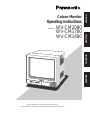 1
1
-
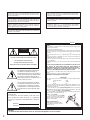 2
2
-
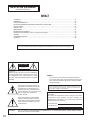 3
3
-
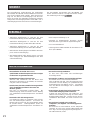 4
4
-
 5
5
-
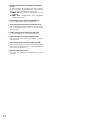 6
6
-
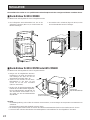 7
7
-
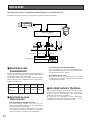 8
8
-
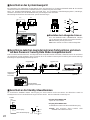 9
9
-
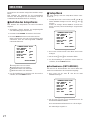 10
10
-
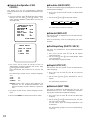 11
11
-
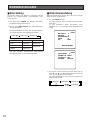 12
12
-
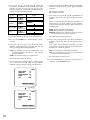 13
13
-
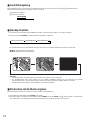 14
14
-
 15
15
-
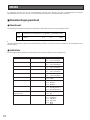 16
16
-
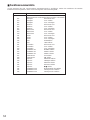 17
17
-
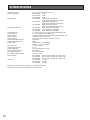 18
18
-
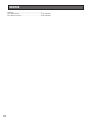 19
19
-
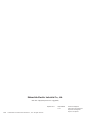 20
20
Panasonic WVCM1780 Bedienungsanleitung
- Typ
- Bedienungsanleitung
Verwandte Artikel
-
Panasonic WVCM1420 Bedienungsanleitung
-
Panasonic WVCM1020 Bedienungsanleitung
-
Panasonic WVBM990 Bedienungsanleitung
-
Panasonic WVCK2020 Bedienungsanleitung
-
Panasonic WVBM1790 Bedienungsanleitung
-
Panasonic WJFS409 Bedienungsanleitung
-
Panasonic WVCK1420 - COLOR MONITOR Bedienungsanleitung
-
Panasonic WJFS616 Bedienungsanleitung
-
Panasonic WJFS616 Bedienungsanleitung
-
Panasonic WVCU161 Bedienungsanleitung